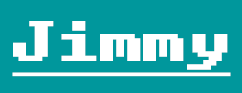
MQTT之rsmb_1.2.0安装
 linken 2017-02-22
linken 2017-02-22
转载自http://blog.sina.com.cn/s/blog_6c762bb30101bkfp.html
一、下载RSMB
全称是Really Small Message Broker。点击下面地址下载
二、启动RSMB服务
下载之后,解压
目录结构如下。
![[Android]RSMB安装部署 [Android]RSMB安装部署](https://blog.jimmycarbin.com/Public/Common/rsmb/6c762bb3gd376a67646a3&690.png)
从上可以看出,因为我们下载的是适合所有平台的下载包,所以里面有linux,mac,windows等目录。打开windows目录,文件如下:
![[Android]RSMB安装部署](https://blog.jimmycarbin.com/Public/Common/rsmb/6c762bb3gd376b8637d03&690.png)
这个错误是我自己造成的啦。因为我把windows下的文件拷到另外一个目录了。再将message目录也拷贝过来。在命令窗口再输入borker,如下所示:
![[Android]RSMB安装部署 [Android]RSMB安装部署](https://blog.jimmycarbin.com/Public/Common/rsmb/6c762bb3gd376c2c1a04a&690.png)
从上面看出,RSMB并没有启动。原来是因为我启动了同在这台机器的mosquitto,退出mosquitto。再次输入broker命令。
三、下载ia92
点击下面地址下载
http://www-01.ibm.com/support/docview.wss?uid=swg24006006
四、运行示例
从上面地址下载后,解压,目录结构如下:
重复上面步骤,再打开一个同样的窗口,点击options栏,输入不同的Client Identifier:
两个界面都点击connect按钮
接着在client1我在subscribe topic里输入要订阅的主题,譬如:test/hello/word,点击subscribe按钮。
在client2里面在Publish Messages里面输入同样的主题,输入消息内容,点击Publish。
由此,我们搭建RSMB收发消息成功了。上面的实践都得感谢这位大哥的文章。终于一步步做下来配置成功了啊。mosquitto搞了半个月也没成功。哎呀呀。
五、Android示例
现在我们得试试用Android手机能否接收到发送的消息了。
还是这位牛人,我们将这里的代码抄下来就基本可以运行成功。手机也可以收到Publish的消息了。代码我自己整理了下,详见下篇博文。
![[Android]RSMB安装部署 [Android]RSMB安装部署](https://blog.jimmycarbin.com/Public/Common/rsmb/6c762bb3gd376adad40e0&690.png)
![[Android]RSMB安装部署 [Android]RSMB安装部署](https://blog.jimmycarbin.com/Public/Common/rsmb/6c762bb3gd376db3b552b&690.png)
![[Android]RSMB安装部署 [Android]RSMB安装部署](https://blog.jimmycarbin.com/Public/Common/rsmb/6c762bb3gd376f82a567f&690.png)
![[Android]RSMB安装部署 [Android]RSMB安装部署](https://blog.jimmycarbin.com/Public/Common/rsmb/6c762bb3gd376fa021976&690.png)
![[Android]RSMB安装部署 [Android]RSMB安装部署](https://blog.jimmycarbin.com/Public/Common/rsmb/6c762bb3gd376fde87427&690.png)
![[Android]RSMB安装部署 [Android]RSMB安装部署](https://blog.jimmycarbin.com/Public/Common/rsmb/6c762bb3gd3770b82fb80&690.png)
![[Android]RSMB安装部署 [Android]RSMB安装部署](https://blog.jimmycarbin.com/Public/Common/rsmb/6c762bb3gd3770fb59c5f&690.png)
![[Android]RSMB安装部署 [Android]RSMB安装部署](https://blog.jimmycarbin.com/Public/Common/rsmb/6c762bb3gd377258008de&690.png)
![[Android]RSMB安装部署 [Android]RSMB安装部署](https://blog.jimmycarbin.com/Public/Common/rsmb/6c762bb3gd37727d63c5a&690.png)